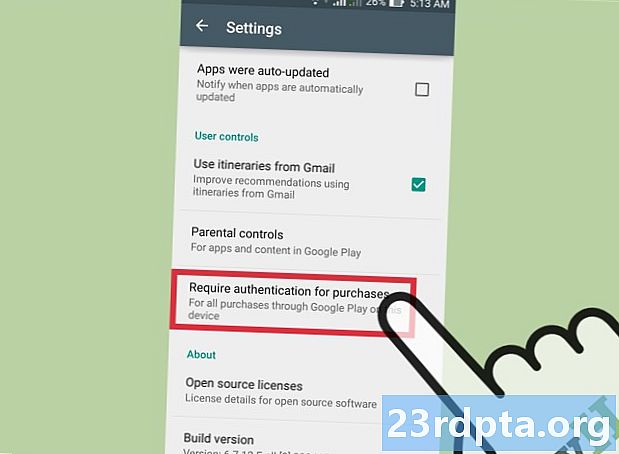
Contenido
- Aplicación Google Play Music para Android y iPhone
- "¿Dónde estás?" - Sugerencias basadas en la ubicación
- Usar el administrador de la aplicación Google Play Music
- Cómo abrir Google Play Music en tu escritorio
- Me siento afortunado
- Sube tus canciones antiguas a Google Play Music
- Bonus: Podcasts
- ¿El fin de Google Play Music?
- Cómo usar Google Play Music: finalizar
- Cobertura de Google Play Music
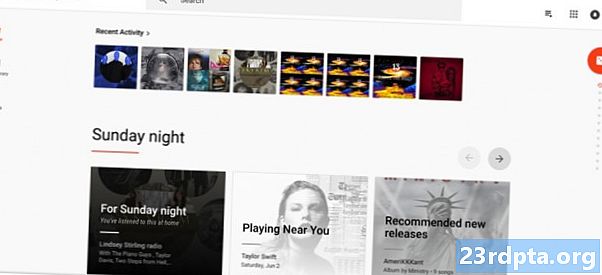
Google Play Music cuenta con 35 millones de canciones. Te permite seleccionar listas de reproducción e incluso subir tu propia música. Puede almacenar hasta 50,000 de sus propias canciones, y siempre están libres de publicidad. También puede usar Google Play Music de forma gratuita, aunque eso está limitado a radios de artistas, saltos limitados y anuncios. Vamos a sumergirnos en los aspectos prácticos de cómo usarlo realmente.
Aplicación Google Play Music para Android y iPhone
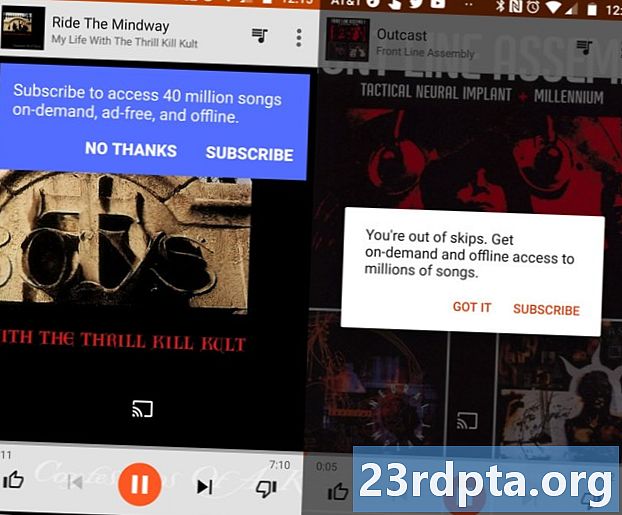
Si estás fuera de casa y quieres escuchar algunas canciones, solo abre la aplicación Google Play Music. Si estás leyendo esto, probablemente ya esté en tu teléfono. Si no, puede descargarlo aquí para Android o aquí para iOS.
Una vez descargado, inicie la aplicación e inicie sesión con su cuenta de Google. Si no se suscribe a Google Play Music, se encontrará con algunas limitaciones. No podrá reproducir las canciones específicas que está buscando, solo estaciones de radio. Te acercarán a lo que quieres, pero no a canciones específicas. También tiene un número limitado de saltos, hasta seis en una hora. Finalmente, por supuesto, recibirá anuncios y el aviso ocasional para suscribirse. Ninguno de estos son asesinos de trato absoluto, pero pueden hacer que su mermelada sea frustrante.
"¿Dónde estás?" - Sugerencias basadas en la ubicación
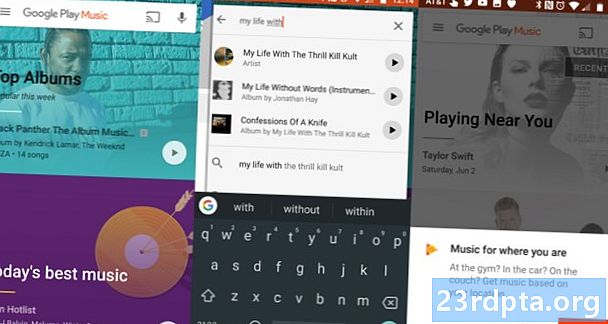
Su página de inicio contiene su actividad reciente y recomendaciones basadas en el historial de escucha y su ubicación. Hablando de ubicación, Google Play Music tiene algunas características interesantes basadas en la ubicación que podrían interesarle. En primer lugar, puede adaptar las sugerencias de música según su ubicación, como la música de entrenamiento cuando está en el gimnasio. Otro buen truco que ofrece Google Play Music son las sugerencias seleccionadas de actuaciones en vivo basadas en la música que has escuchado.
Si eres fanático de My Life with the Thrill Kill Kult, y admitámoslo, todos lo están, la aplicación te informará que TKK está jugando cerca de ti en abril. No es que un superfan como tú no lo supiera, pero es útil.
Usar el administrador de la aplicación Google Play Music
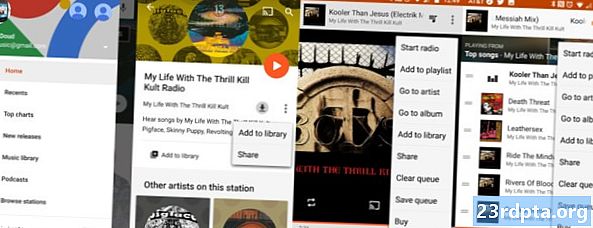
En la aplicación, puede buscar por canción o artista. En los resultados de búsqueda, tiene tres opciones:
- Toque un artista para abrirlo y ver canciones.
- Toca el botón Reproducir en la esquina inferior derecha para interpretar al artista.
- Toque los tres puntos debajo del botón de reproducción para iniciar la radio del artista, compartir el artista o mezclar las canciones del artista.
Una vez que comience a reproducir música, aparecerá una barra en la parte inferior de la pantalla con el nombre del artista y la canción, y un solo botón de reproducción / pausa. Toque esa barra para abrir más detalles, incluyendo reproducción repetida, reparto, barajado, me gusta o no me gusta, y salte o regrese. Esta pantalla también presenta carátulas de álbum.
En la esquina superior derecha, toca el ícono de nota musical para ver tu lista de reproducción actual. Además, al tocar los tres puntos al lado de ese ícono se abren varias opciones diferentes como "Iniciar radio", la lista de reproducción y los controles de la biblioteca, y por supuesto, la opción de comprar la canción.
Cómo abrir Google Play Music en tu escritorio
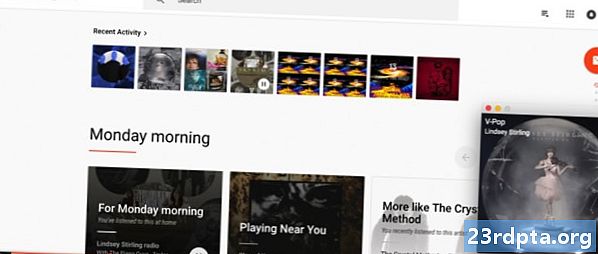
Si usa un navegador web, le recomendamos que use Chrome. Tiene una extensión de mini reproductor que puede instalar, lo que le permite abrir una caja de control de música. La aplicación puede ejecutarse en una ventana completa, pero si solo la quieres quitar, el mini reproductor es genial. Le ofrece carátulas de álbum, controles de reproducción y opciones de me gusta y no me gusta.
Si te quedas con el navegador completo, puedes comenzar buscando un artista o una canción. Desde allí, puede hacer clic en una canción o álbum para reproducir. Google Play Music también enumera todo su historial reciente, lo que puede ayudarlo a continuar donde lo dejó. Una vez que seleccione una canción y comience a reproducirse, verá una barra de reproducción en la parte inferior del navegador. Primero, tiene opciones que incluyen controles de radio, controles de biblioteca y lista de reproducción, y botones para compartir y comprar. Después de eso, tiene los botones Me gusta y No me gusta, controles de reproducción, volumen, listado de pistas y, si está en Chrome, la opción de enviar contenido.
Me siento afortunado
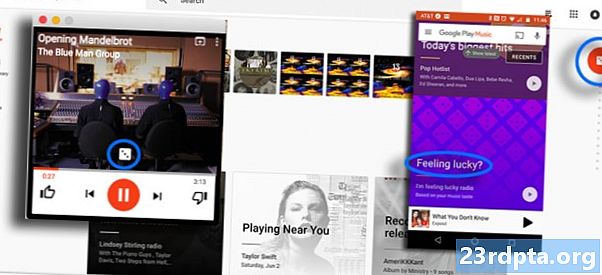
Google Play Music también presenta una característica destacada de Google: Me siento afortunado. Esta característica, al igual que la función del navegador, genera aleatoriamente un resultado, un reproductor de radio aquí, basado en su historial de reproducción, gustos musicales y más. Puede ser útil cuando no estás realmente seguro de lo que quieres escuchar. En dispositivos móviles, puede encontrarlo tocando el botón de menú, tocando inicio y desplazándose hasta la parte inferior de la página.
En la web, el botón "Me siento afortunado" parece un cubo de dados y se encuentra en el extremo derecho de la página de inicio en Google Play Music. En la aplicación Chrome, es aún más fácil de localizar y (también es más fácil hacer clic accidentalmente). Aparece como un cubo de dados sobre los controles de juego.
Sube tus canciones antiguas a Google Play Music

Si todavía tiene canciones antiguas que compró en servicios como iTunes, o si tiene canciones que tomó de CD (adquiridos legalmente), puede subirlas a Google Play Music y ni siquiera tiene que registrarse para El servicio premium para utilizar esta función. Google Play Music te permite subir hasta 50,000 canciones gratis.
La mala noticia es que no puede cargar ninguna canción desde su teléfono inteligente o tableta Android a Google Play Music. Tienes que usar una PC para lograr esto. La forma más fácil es usar el navegador Chrome de Google y luego descargar e instalar la extensión Chrome de Google Play Store. Luego inicie el menú, seleccione la opción "Cargar música" y arrastre cualquier canción o carpeta con música para agregar a su biblioteca de canciones en la nube. También puede buscar y seleccionar cualquier archivo de audio que haya almacenado en su PC para cargarlo en Google Play Music.
Si, por algún motivo, no desea utilizar la extensión de Chrome, también existe la aplicación Music Manager que puede descargar a su PC. Una vez que lo instales e inicies sesión en tu cuenta de Google, solo sigue las instrucciones para subir tus canciones a Google Play Music.
Bonus: Podcasts
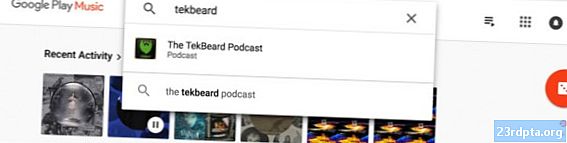
También puedes usar Google Play Music para reproducir tus podcasts favoritos. Todo lo que necesita hacer es buscar un podcast y suscribirse a él. Los podcasts se enumeran en su propia sección de Google Play Music, y la página de inicio de podcast contiene varios podcasts populares. Más allá de eso, la interfaz de podcast es exactamente como la interfaz de música.
La única desventaja de la interfaz de podcast es que, si realmente está atrasado en un podcast, puede ser difícil descargar episodios en masa y, en general, determinar dónde se encuentra en una lista de podcast. El punto rojo al comienzo de un podcast desaparecerá a medida que avance en un podcast, pero no es nuestra IU favorita.
¿El fin de Google Play Music?

Por mucho que amemos Google Play Music, la verdad es que Google no parece contento con él. En 2018, la compañía reveló un nuevo servicio de transmisión de música, YouTube Music, que no solo ofrece álbumes completos y canciones individuales para transmitir, sino también muchos remixes, actuaciones en vivo y videos musicales. YouTube Premium, la versión paga de YouTube Music, cuesta lo mismo que Google Play Music a $ 9.99 al mes.
Google ya anunció que YouTube Music eventualmente reemplazará a Google Play Music como el único servicio de transmisión de música de la compañía. Sin embargo, no está claro cuándo ocurrirá exactamente eso. Google Play Music probablemente se cerrará en algún momento en 2019, pero no sabemos exactamente cuándo. Google ha indicado que cuando ocurra el cierre, los usuarios de Google Play Music tendrán todas sus preferencias, canciones y listas de reproducción transferidas a YouTube Music. Según se informa, la capacidad de Google Play Music para cargar y almacenar hasta 50,000 canciones en la nube de forma gratuita también será compatible con YouTube Music, al menos eventualmente.
Actualizaremos esta función cuando Google anuncie cuándo se cerrará Google Play Music, junto con cómo se llevará a cabo la transición a YouTube Music. Si desea cambiar a otro servicio de transmisión cuando se anuncie el cierre, puede descargar cualquier canción o álbum que haya comprado en Google Play Music. Esté preparado: probablemente llevará mucho, mucho tiempo.
Cómo usar Google Play Music: finalizar
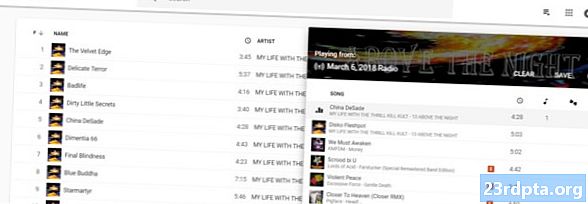
Así es como usar Google Play Music. ¿Nos perdimos algo? ¿Tienes alguna otra pregunta sobre el servicio? Apague los comentarios y nos aseguraremos de actualizar este artículo periódicamente.
Cobertura de Google Play Music
- Las 10 mejores aplicaciones de transmisión de música y servicios de transmisión de música para Android
- Las 10 mejores aplicaciones de música gratis para Android
- Problemas con Google Play Music y cómo solucionarlos

